Uppdaterad april 2024: Sluta få felmeddelanden och sakta ner ditt system med vårt optimeringsverktyg. Hämta den nu på denna länk
- Ladda ned och installera reparationsverktyget här.
- Låt den skanna din dator.
- Verktyget kommer då reparera din dator.
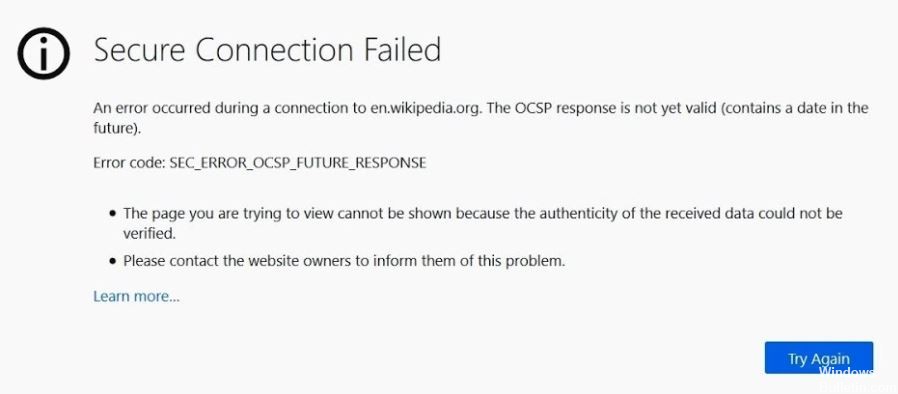
Om du hittar felet SEC_ERROR_OCSP_FUTURE_RESPONSE i Firefox är du inte ensam. Många användare har rapporterat samma fel med webbläsaren Firefox. Vanligtvis uppstår felet när filer som innehåller CSS -element finns i webbläsaren Firefox. Felet genereras sedan för webbplatser som är anslutna via HTTPS.
Lyckligtvis finns det flera sätt att fixa Firefox -felet SEC_ERROR_OCSP_FUTURE_RESPONSE. Kolla in följande metoder för att se vilken som hjälper dig att lösa problemet.
Vad orsakar Firefox -felet 'SEC_ERROR_OCSP_FUTURE_RESPONSE'?

Det visar sig att felkoden SEC_ERROR_OCSP_FUTURE_RESPONSE är ofta associerat med ett OSCSP -svar som är ogiltigt eftersom datorn är inställd på ett framtida datum. Med andra ord kan problemet uppstå eftersom datorklockan är felaktigt inställd.
Problemet är mycket vanligare i Firefox v47 och nedan. Det visar sig att problemet kan orsakas av en bugg i Mozilla Firefox som påverkar visningen av vissa CSS -element. Lyckligtvis har Mozilla redan åtgärdat detta problem med en patch som släpptes i v51.
Hur löser jag Firefox -felet “SEC_ERROR_OCSP_FUTURE_RESPONSE”?
Uppdatering april 2024:
Du kan nu förhindra PC -problem genom att använda det här verktyget, till exempel att skydda dig mot filförlust och skadlig kod. Dessutom är det ett bra sätt att optimera din dator för maximal prestanda. Programmet åtgärdar vanligt förekommande fel som kan uppstå på Windows -system - utan behov av timmar med felsökning när du har den perfekta lösningen till hands:
- Steg 1: Ladda ner PC Repair & Optimizer Tool (Windows 10, 8, 7, XP, Vista - Microsoft Gold Certified).
- Steg 2: Klicka på "Starta Scan"För att hitta Windows-registerproblem som kan orsaka problem med datorn.
- Steg 3: Klicka på "Reparera allt"För att åtgärda alla problem.
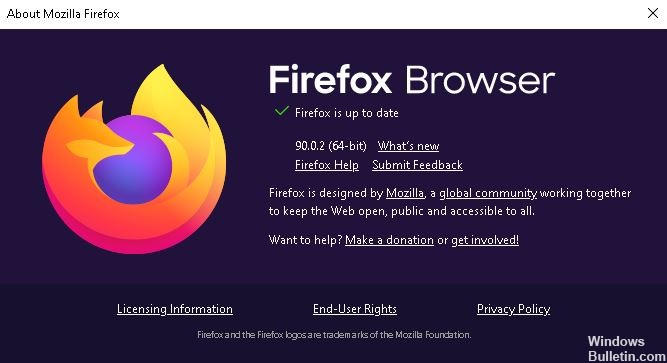
Uppdaterar Firefox -version
- Öppna Firefox.
- Klicka på menyknappen "Öppna Firefox".
- Klicka på Hjälp för att öppna andra menyalternativ.
- Välj alternativet Om Firefox.
- Klicka på Starta om för att uppdatera Firefox.
Inaktivera OCSP -kontroll
- Starta Firefox.
- Klicka på menyn Inställningar och välj Inställningar.
- Klicka på Sekretess och säkerhet till vänster på fliken.
- Välj alternativet "Fråga OCSP -responder -servrar för att bekräfta den aktuella giltigheten av certifikat".
- Avmarkera kryssrutan Request OCSP responder server.
- Stäng Firefox och starta om den.
Kontrollerar tid och datum i Windows 10
- Klicka på klockan till höger i aktivitetsfältet.
- Tryck på Windows + S-tangentkombinationen.
- Ange nyckelordstiden i sökrutan.
- Klicka på Ändra datum och tid för att öppna fönstret Inställningar.
- Aktivera alternativet Ange tid automatiskt.
- Starta om skrivbordet eller den bärbara datorn.
- Klicka på knappen Redigera för att manuellt justera inställningarna för tid och datum.
- Klicka på knappen Redigera och starta om Windows.
Expert Tips: Detta reparationsverktyg skannar arkiven och ersätter korrupta eller saknade filer om ingen av dessa metoder har fungerat. Det fungerar bra i de flesta fall där problemet beror på systemkorruption. Detta verktyg kommer också att optimera ditt system för att maximera prestanda. Den kan laddas ner av Klicka här
Vanliga frågor
Vad betyder sec_error_ocsp_future_response?
Detta meddelande - "sec_error_ocsp_future_response" - indikerar nästan alltid att din systemklocka är inställd på ett tidigare datum eller tid. Se till att de tre Windows -egenskaperna är korrekta:
- Datum
- Tid
- tidszon
Hur uppdaterar jag min version av Firefox?
- Klicka på menyknappen, klicka på Hjälp och välj Om Firefox.
- Klicka på menyknappen, klicka på. Hjälp och välj Om Firefox.
- Fönstret Om Mozilla Firefox öppnas. Firefox söker efter uppdateringar och laddar ner dem automatiskt.
- När nedladdningen är klar klickar du på Starta om för att uppdatera Firefox.
Hur fixar jag certifikatfel i Firefox?
- Klicka på Var på sidan Fel där du kan lägga till ett undantag.
- Klicka på Lägg till undantag.
- Klicka på Hämta certifikat.
- Klicka på Visa för att visa ett fönster som beskriver problemet med z / OSMF-webbplatsen.
- När du har verifierat certifikatet stänger du dialogrutan.
- Klicka på Bekräfta säkerhetsundantag för att lita på z / OSMF-webbplatsen.
Hur inaktiverar jag "Säker anslutning misslyckad" i Firefox?
Gå till inställningarna för säkerhetsprogramvaran du använder och leta efter SSL -analysfunktionen. När du hittar den, avmarkera rutan som anger om den är aktiverad. När du har inaktiverat den här funktionen i din säkerhetsprogramvara kan du försöka besöka webbplatsen igen.


